
25/04/2025 16:45
Giải quyết lỗi errors were detected while saving trong Excel
Giới thiệu về vấn đề lưu trữ tài liệu
Trong thế giới công nghệ hiện đại, việc sử dụng phần mềm văn phòng như Microsoft Excel là điều rất phổ biến và cần thiết. Đây là một công cụ quan trọng giúp người dùng xử lý dữ liệu, tạo bảng tính và thực hiện tính toán một cách dễ dàng. Tuy nhiên, không ít lần người dùng gặp phải thông báo đáng lo ngại liên quan đến việc lưu trữ tài liệu. Hình ảnh dưới đây minh họa một trong những thông báo phổ biến mà người dùng có thể gặp phải.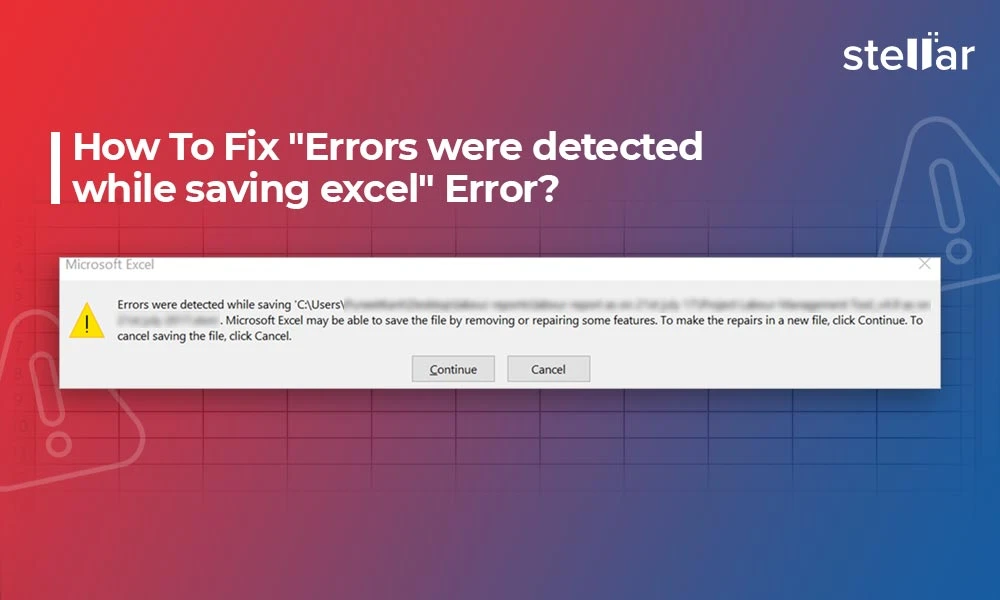 Thông báo này có thể gây ra cảm giác lo âu và căng thẳng, đặc biệt khi bạn đã dành nhiều thời gian để làm việc với tài liệu mà giờ đây không thể lưu lại. Hãy cùng tìm hiểu về những nguyên nhân có thể gây ra vấn đề này và cách khắc phục nó trong bài viết dưới đây.
Thông báo này có thể gây ra cảm giác lo âu và căng thẳng, đặc biệt khi bạn đã dành nhiều thời gian để làm việc với tài liệu mà giờ đây không thể lưu lại. Hãy cùng tìm hiểu về những nguyên nhân có thể gây ra vấn đề này và cách khắc phục nó trong bài viết dưới đây.
Nguyên nhân gây ra sự cố khi lưu tài liệu
1. Lỗi mã VBA
Một trong những nguyên nhân phổ biến dẫn đến sự cố khi lưu tài liệu là do mã VBA (Visual Basic for Applications) bị lỗi. Nếu bạn đã sử dụng mã VBA để tự động hóa một số quy trình trong tài liệu của mình, có thể một phần mã đã tham chiếu đến một sheet không còn tồn tại hoặc đã bị xóa. Điều này khiến cho Excel không thể xử lý tài liệu đúng cách.2. Tương thích phiên bản tệp
Đôi khi, sự cố có thể xuất phát từ việc tài liệu được tạo trong một phiên bản Excel nhưng lại cố gắng lưu lại trong một phiên bản khác. Tính năng và định dạng có thể không tương thích, dẫn đến lỗi khi lưu. Đây là lý do vì sao người dùng nên luôn kiểm tra xem mình đang sử dụng phiên bản Excel nào và đảm bảo rằng tài liệu của mình tương thích với phiên bản đó.3. Vấn đề với bảng Pivot
Bảng Pivot là một công cụ mạnh mẽ trong Excel, nhưng nếu có điều gì đó không ổn với nó, chẳng hạn như dữ liệu bị hỏng hoặc tham chiếu đến dữ liệu đã mất, tài liệu có thể không được lưu lại. Điều này thường xảy ra khi người dùng thay đổi cấu trúc dữ liệu mà không cập nhật bảng Pivot tương ứng.4. Vấn đề mạng hoặc lưu trữ
Nếu tài liệu được lưu trên một vị trí mạng hoặc một ổ đĩa chia sẻ, bất kỳ sự cố nào với mạng cũng có thể dẫn đến lỗi khi lưu tài liệu. Đây là lý do tại sao bạn nên kiểm tra kết nối mạng và đảm bảo rằng tài liệu không bị xung đột với các người dùng khác đang truy cập cùng một thời điểm.Cách khắc phục sự cố lưu tài liệu
1. Sửa mã VBA
Nếu bạn nghi ngờ rằng mã VBA là nguyên nhân gây ra lỗi, hãy kiểm tra lại mã của mình. Bạn có thể chạy một số kiểm tra cơ bản để xác định xem mã có hoạt động hay không. Nếu cần, hãy thử vô hiệu hóa mã VBA và lưu lại tài liệu. Nếu việc này thành công, bạn có thể sửa mã hoặc tìm cách thay thế.2. Lưu tài liệu dưới định dạng khác
Một phương pháp đơn giản nhưng hiệu quả là thử lưu tài liệu dưới định dạng khác. Chẳng hạn, nếu bạn đang làm việc với một tệp .xlsx, hãy thử lưu nó dưới dạng .xls hoặc ngược lại. Việc này có thể giúp bạn bỏ qua một số vấn đề liên quan đến tính tương thích.3. Tạo bản sao của tài liệu
Nếu vẫn không thể lưu tài liệu, hãy thử tạo một bản sao của tài liệu. Mở tài liệu hiện tại và chọn "Lưu như" để tạo một bản sao mới. Điều này có thể giúp bạn tránh được những lỗi trong tệp gốc.4. Kiểm tra và sửa lỗi bảng Pivot
Nếu tài liệu của bạn chứa bảng Pivot, hãy kiểm tra xem tất cả dữ liệu mà bảng này tham chiếu có còn tồn tại hay không. Bạn có thể thử làm mới bảng Pivot hoặc xóa và tạo lại bảng mới. Hình ảnh dưới đây minh họa một lỗi liên quan đến bảng Pivot trong Excel.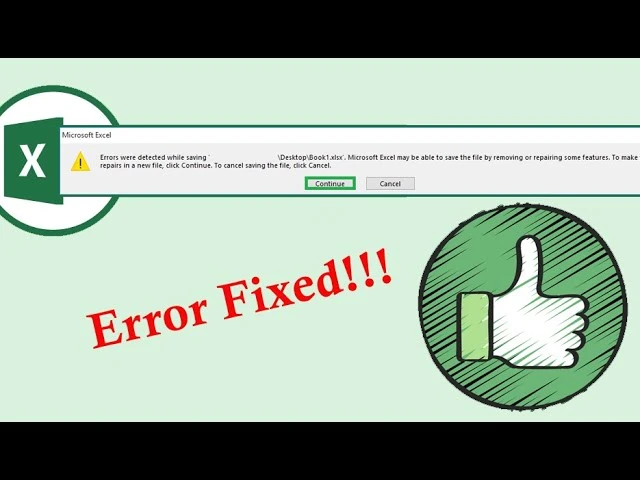
5. Kiểm tra kết nối mạng
Nếu bạn đang làm việc trên một máy chủ hoặc ổ đĩa chia sẻ, hãy kiểm tra kết nối mạng của bạn. Đảm bảo rằng bạn có quyền truy cập đầy đủ đến thư mục mà bạn đang lưu tài liệu. Nếu cần, hãy thử lưu tài liệu vào ổ cứng cục bộ của bạn để kiểm tra xem sự cố có phải do mạng hay không.Những lưu ý quan trọng để tránh gặp lỗi trong tương lai
1. Sao lưu tài liệu thường xuyên
Để tránh mất mát dữ liệu, hãy thường xuyên sao lưu tài liệu của bạn. Bạn có thể sử dụng các dịch vụ lưu trữ đám mây như Google Drive, OneDrive hoặc Dropbox để giữ an toàn cho dữ liệu của mình.2. Cập nhật phần mềm thường xuyên
Hãy chắc chắn rằng bạn đang sử dụng phiên bản mới nhất của Microsoft Excel. Bởi vì các bản cập nhật thường xuyên được phát hành để sửa lỗi và nâng cao hiệu suất. Việc này không chỉ giúp bạn giảm thiểu lỗi mà còn giúp bạn sử dụng được những tính năng mới nhất.3. Tránh sử dụng những tính năng không cần thiết
Nếu bạn không cần sử dụng một số tính năng phức tạp trong Excel, hãy tránh sử dụng chúng. Điều này sẽ giúp giảm thiểu nguy cơ gặp phải lỗi khi lưu tài liệu.4. Huấn luyện và nâng cao kỹ năng cá nhân
Cuối cùng, việc nâng cao kỹ năng sử dụng Excel của bạn là rất quan trọng. Bạn nên tham gia các khóa học hoặc xem video hướng dẫn để cải thiện khả năng xử lý dữ liệu của mình. Hình ảnh dưới đây mô tả một số mẹo hữu ích khi làm việc với Excel.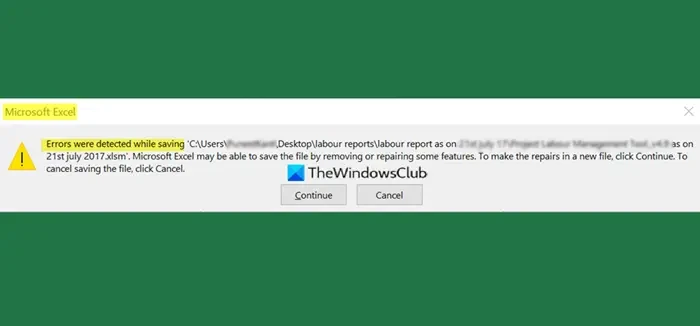
Kết luận
Gặp phải lỗi khi lưu tài liệu là một trải nghiệm khó chịu đối với bất kỳ người dùng nào. Tuy nhiên, với những thông tin và giải pháp mà chúng tôi đã trình bày, bạn hoàn toàn có thể khắc phục vấn đề này một cách hiệu quả. Hãy ghi nhớ các nguyên nhân có thể gây ra lỗi và áp dụng các biện pháp phòng ngừa để hạn chế gặp phải vấn đề tương tự trong tương lai. Chúc bạn thành công trong việc sử dụng Excel một cách hiệu quả và an toàn!
Link nội dung: https://uuc.edu.vn/giai-quyet-loi-errors-were-detected-while-saving-trong-excel-a23667.html